Comment augmenter les dons récurrents pour votre organisation à but non lucratif
Publié: 2023-07-10Vous vous demandez comment augmenter les dons récurrents pour votre organisation à but non lucratif ? Les dons récurrents sont précieux car ils constituent un excellent moyen d'augmenter les revenus, de réduire les coûts administratifs et d'établir des relations avec les donateurs.
Si vous cherchez des façons d'encourager les dons mensuels, nous avons quelques idées pour vous! Dans cet article, nous examinerons certains des avantages de recevoir des dons récurrents à votre organisme de bienfaisance ou à but non lucratif et suggérerons quelques idées simples pour inciter les donateurs à s'inscrire à un programme de dons mensuels.
Comment amener les gens à devenir des donateurs mensuels ?
Le moyen le plus simple d'amener les gens à faire un don mensuel est de leur donner la possibilité de s'inscrire pour des dons récurrents dès le départ. Si vous collectez des dons via un formulaire de paiement en ligne effectué dans WPForms, vous pouvez ajuster vos paramètres pour accepter des paiements d'abonnement mensuels.
Les dons récurrents ont tendance à générer plus de revenus totaux, même si chaque don est beaucoup plus petit. Il est également souvent plus facile de convaincre les gens de s'inscrire pour un petit don mensuel que de donner un montant unique plus important. Bien que les dons mensuels soient la fréquence la plus courante pour les collectes de fonds à but non lucratif, vous pouvez également offrir la possibilité de vous inscrire à des dons hebdomadaires, trimestriels ou annuels.
Créez votre formulaire de don récurrent maintenant
Comment augmenter les dons récurrents pour votre organisation à but non lucratif
Pour accepter des dons récurrents sur le site Web de votre association, vous devez créer un formulaire de paiement. Les étapes ci-dessous vous guideront tout au long du processus.
Dans cet article
- Comment configurer des dons récurrents sur votre site
- Étape 1 : Installer WPForms
- Étape 2 : Connectez WPForms à Stripe
- Étape 3 : Créer un formulaire de don
- Étape 4 : configurer les paiements Stripe
- Étape 5 : Activer les paiements récurrents
- Étape 6 : Commencez à recevoir des dons
- FAQ
Comment configurer des dons récurrents sur votre site
La clé d'un programme de dons récurrents réussi est de permettre aux nouveaux donateurs de donner de l'argent aussi facilement que possible. WPForms permet de configurer rapidement et simplement un formulaire de paiement avec Stripe ou une autre passerelle de paiement et d'activer des paiements automatiques et réguliers à partir d'une carte de crédit ou de débit.
Étape 1 : Installer WPForms
WPForms est l'un des plugins de formulaire WordPress les plus faciles à utiliser, et il est livré avec plus de 700 modèles de formulaire, y compris divers types de formulaires de don.
Pour démarrer avec WPForms, vous devez d'abord installer le plugin. Connectez-vous à votre tableau de bord WordPress et accédez à Plugins »Ajouter un nouveau .

Recherchez "WPForms" et cliquez sur le bouton Installer maintenant à côté du plugin WPForms. Vous saurez que vous avez le bon si vous voyez notre sympathique mascotte, Sullie !
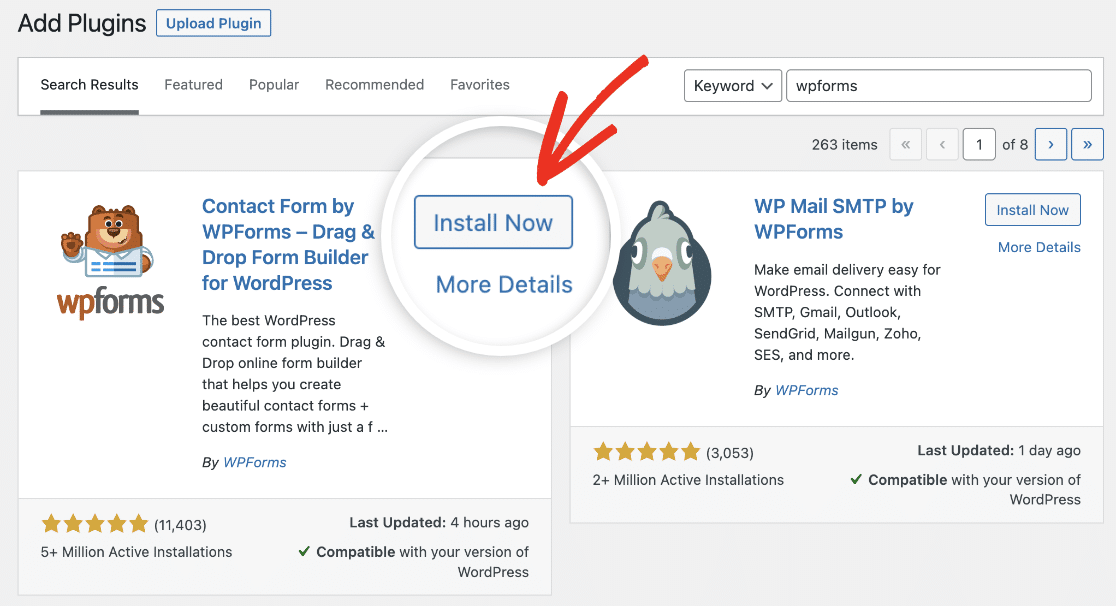
Une fois l'installation de WPForms terminée, vous devriez voir un bouton Activer . Cliquez dessus et vous serez sur la bonne voie pour créer votre formulaire de don récurrent !
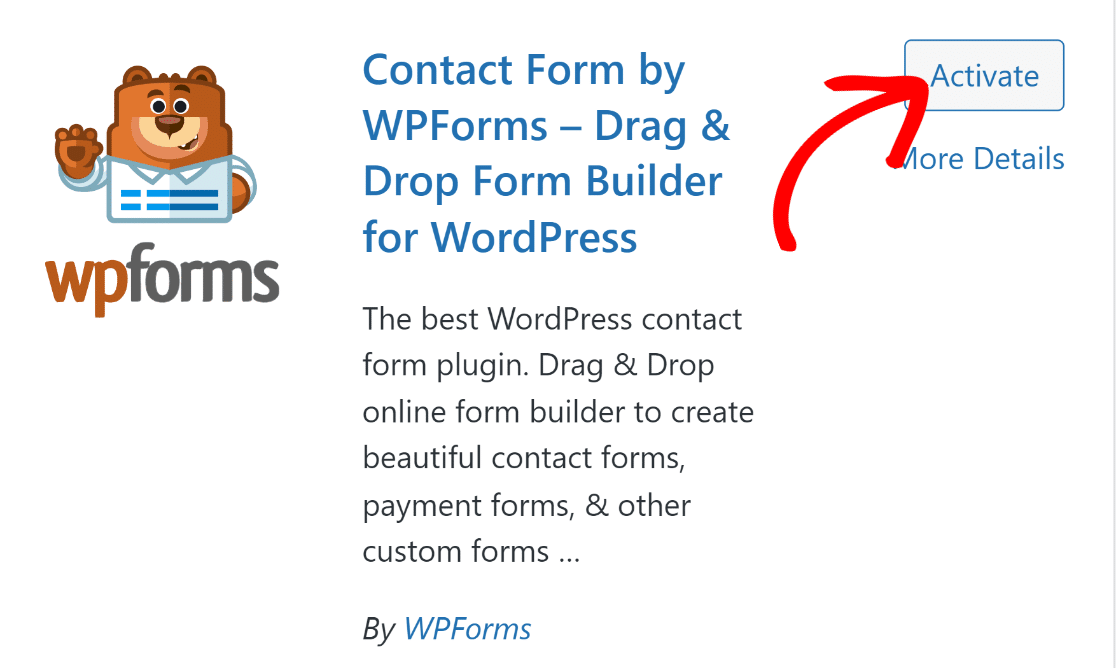
Étape 2 : Connectez WPForms à Stripe
Avant de pouvoir commencer à accepter des paiements via les formulaires que vous créez avec WPForms, vous devez configurer une passerelle de paiement. Il s'agit d'un moyen pour les utilisateurs de payer avec une carte de crédit, un portefeuille numérique ou une autre solution de paiement en ligne.
Pour accepter des paiements récurrents, vous avez besoin d'une passerelle de paiement qui les prend en charge, comme Stripe. Toutes les versions de WPForms, y compris la version Lite (gratuite) du plugin, s'intègrent désormais à Stripe afin que vous puissiez accepter des paiements récurrents par carte de crédit ou de débit. Tout ce que vous paierez, ce sont des frais de 3 % par transaction + frais Stripe.
Pour vous connecter à votre compte Stripe, allez dans WPForms » Paramètres et cliquez sur l'onglet Paiements .
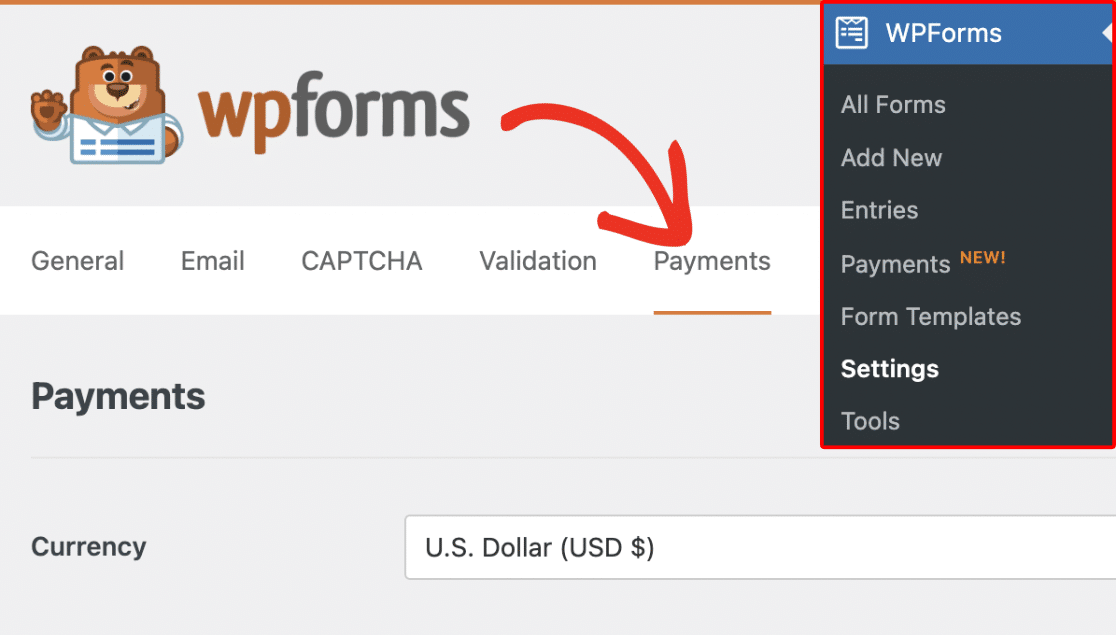
La devise par défaut pour les paiements est définie sur le dollar américain, mais vous pouvez la changer ici si vous le souhaitez.
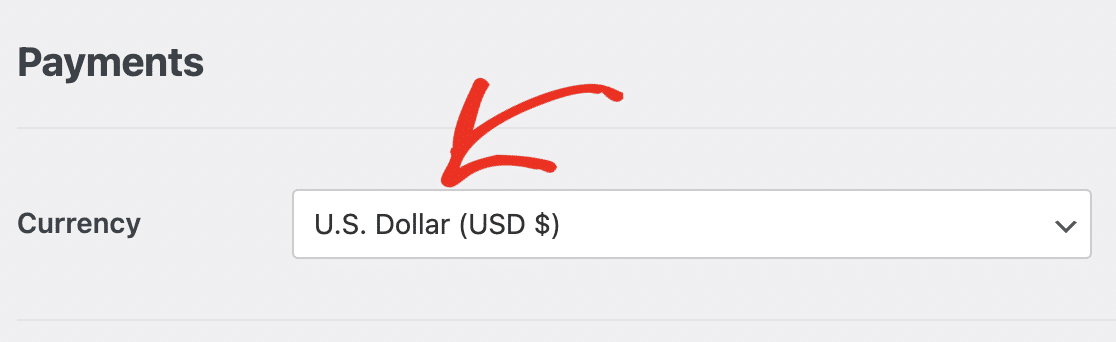
Pour vous connecter à Stripe, faites défiler vers le bas jusqu'à ce que vous voyiez le bouton Se connecter avec Stripe . Cliquez sur ce bouton pour connecter WPForms à votre compte Stripe.
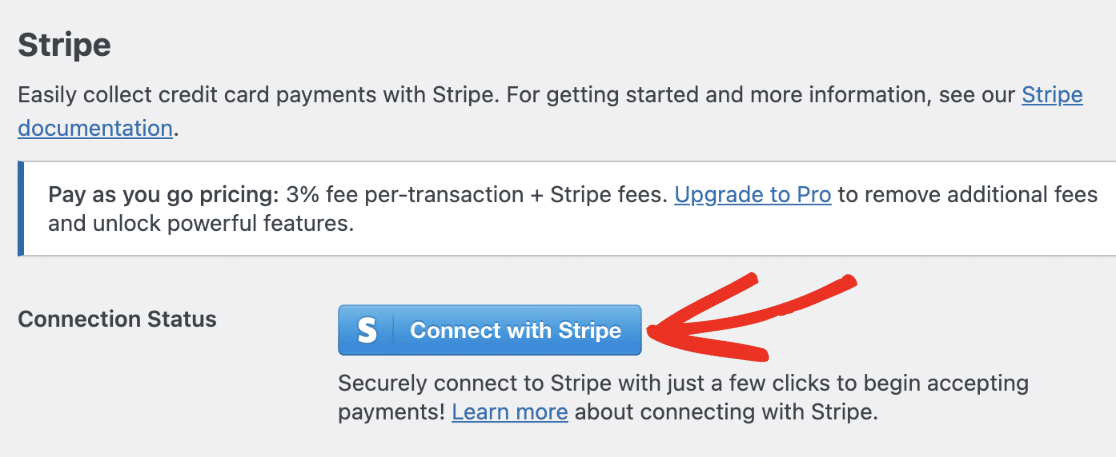
Vous devrez saisir votre adresse e-mail pour vous connecter à votre compte Stripe ou créer un nouveau compte Strip. Suivez les instructions de l'assistant Stripe Connect pour terminer le processus.
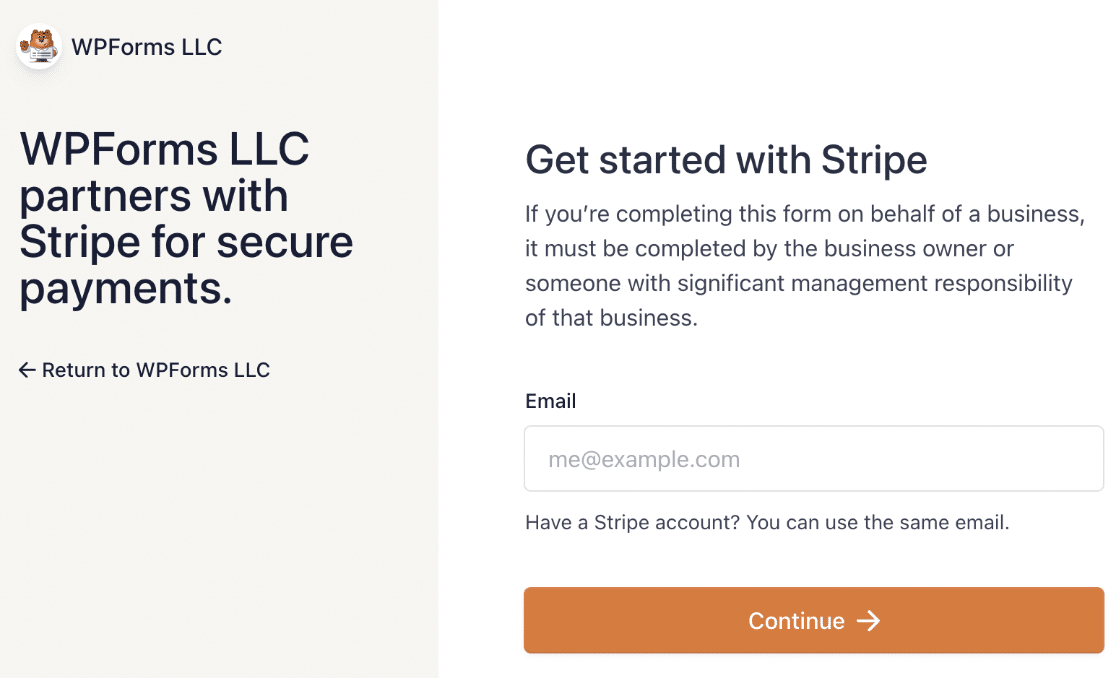
Une fois que vous avez parcouru l'assistant, vous serez redirigé vers la page de configuration de WPForms dans votre tableau de bord d'administration WordPress.
Vous devriez voir une coche verte à côté de l'état de la connexion si tout a fonctionné correctement.
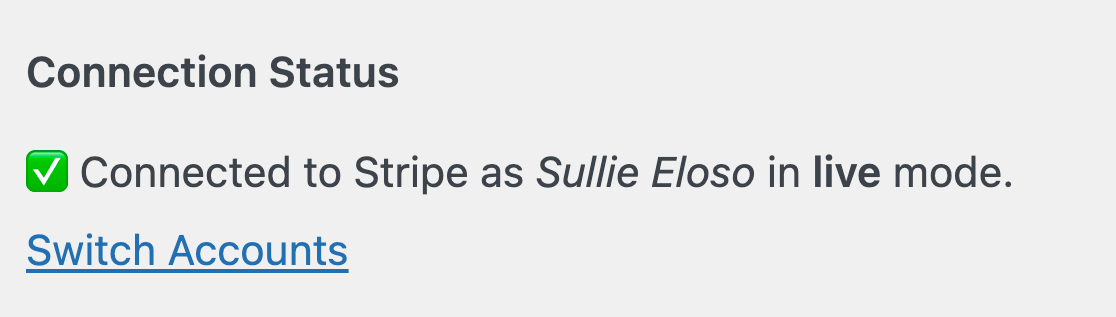
Maintenant que vous êtes connecté à Stripe, vous êtes prêt à accepter des paiements. La prochaine étape consiste à créer votre formulaire de don.
Étape 3 : Créer un formulaire de don
Allez dans WPForms » Ajouter nouveau pour créer un nouveau formulaire.
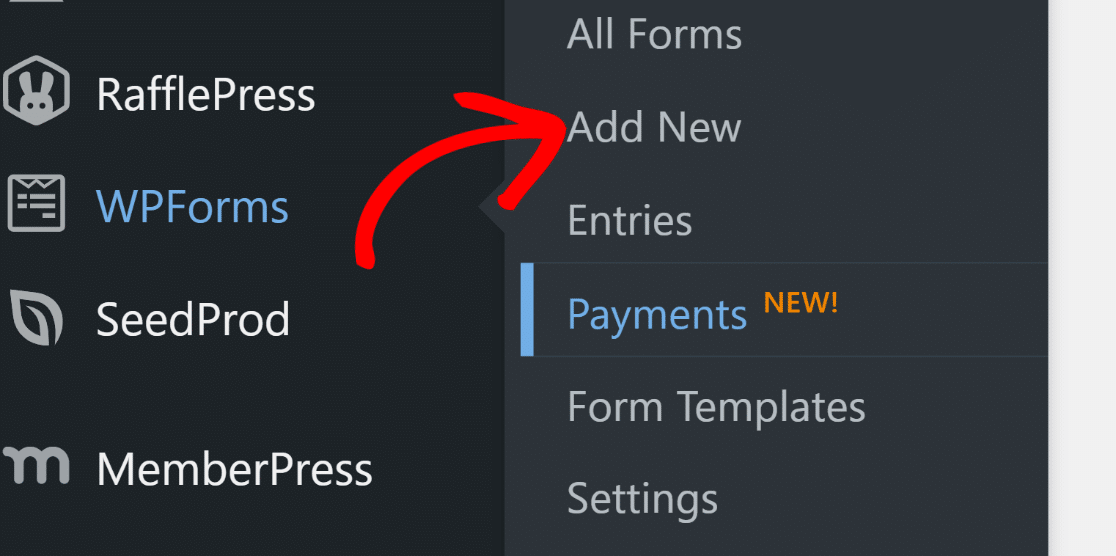
Cela vous mènera à l'assistant étape par étape de WPForms pour créer votre nouveau formulaire.
La première étape consiste à saisir un nom pour votre formulaire. Vous pouvez lui donner le nom que vous voulez, mais si vous avez plusieurs formulaires sur votre site, c'est une bonne idée de lui donner un nom mémorable, comme le nom de votre campagne de financement.

Vous pouvez ensuite créer votre formulaire à partir de zéro ou utiliser l'un des modèles prédéfinis.
Parcourez les modèles dans le menu des catégories ou recherchez un modèle à l'aide de la barre de recherche.

Si vous recherchez "don", vous verrez qu'il existe plusieurs modèles de don disponibles. Vous pouvez utiliser le modèle de don variable, qui est disponible avec la version Lite de WPForms, ou vous pouvez passer à Pro pour accéder à tous les modèles.
Remarque : Vous souhaitez en savoir plus sur le modèle de formulaire de don variable ? Consultez notre tutoriel sur l'utilisation des modèles dans WPForms pour tous les détails.
La seule chose à garder à l'esprit si vous créez votre formulaire à partir de zéro ou choisissez un modèle différent est que vous devez inclure les champs suivants si vous souhaitez activer les paiements récurrents :
- Champ e-mail
- Champ des éléments de paiement (élément unique, éléments multiples, éléments de case à cocher ou éléments déroulants)
- Champ Carte de crédit Stripe
Nous continuerons avec le modèle de formulaire de don variable pour ce didacticiel. Cela permet aux donateurs de choisir librement le montant de leur don.
Cliquez sur le bouton Utiliser le modèle sur le formulaire de don variable pour sélectionner ce modèle.
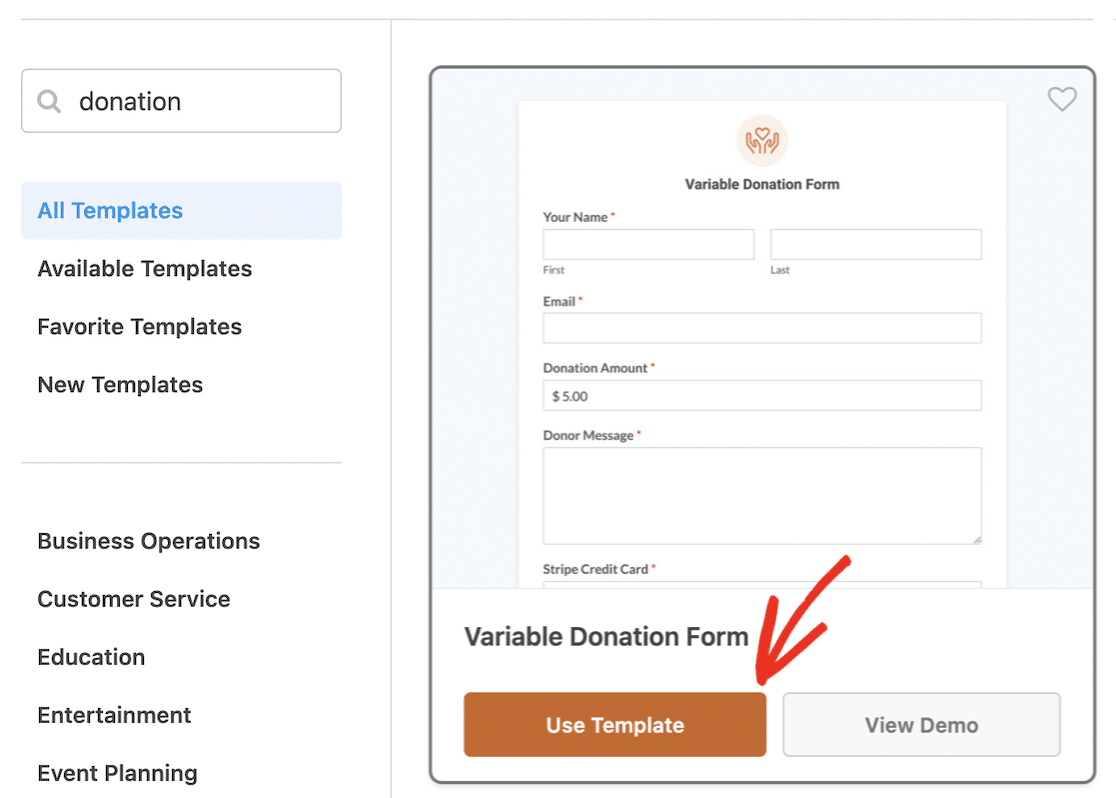
Après avoir sélectionné le modèle, vous serez redirigé vers le générateur de formulaires par glisser-déposer, où vous pourrez personnaliser votre formulaire et ajouter des champs supplémentaires si vous le souhaitez. Voici à quoi ressemble le générateur de formulaire :
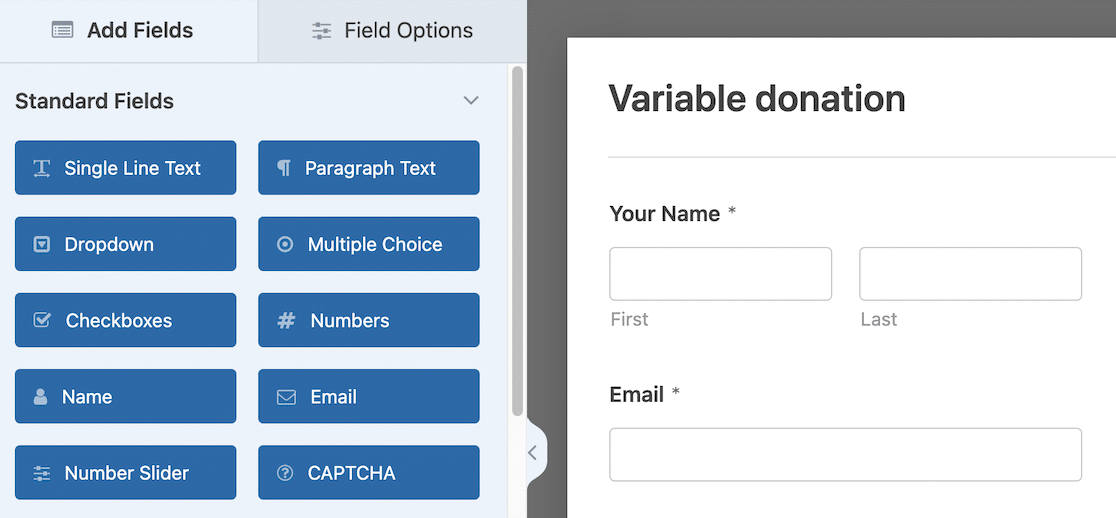
Si vous souhaitez ajouter des champs supplémentaires à votre formulaire, faites-les simplement glisser en position depuis le panneau de gauche.
Vous pouvez également modifier les étiquettes du formulaire et d'autres textes en cliquant sur l'élément et en modifiant le texte dans le panneau Options de champ .
Par exemple, si vous souhaitez modifier le montant du don mensuel suggéré de 5 à 10, cliquez sur l'élément Montant du don . Vous pouvez ensuite modifier le prix de l'article dans le panneau Options de champ .
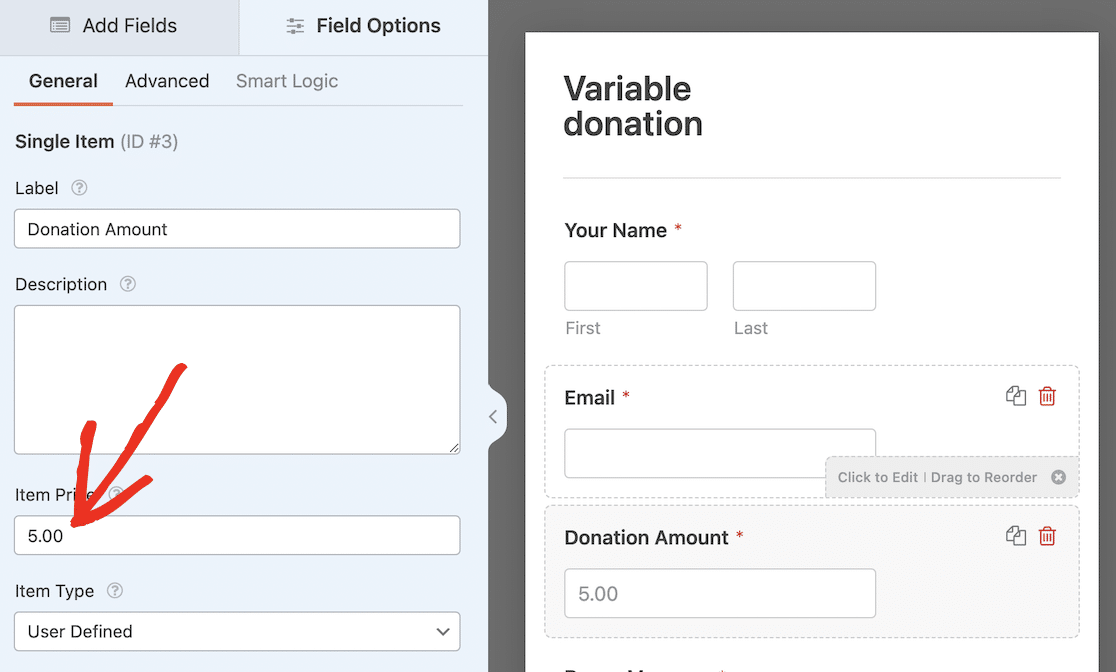
Comme nous configurons ce formulaire pour accepter des paiements récurrents, c'est une bonne idée de le préciser très clairement sur le formulaire, même si cela est mentionné sur la page ou le lien vers le formulaire.
L'endroit idéal pour expliquer cela est le champ Description . Ce texte s'affichera juste en dessous du champ Montant du don .
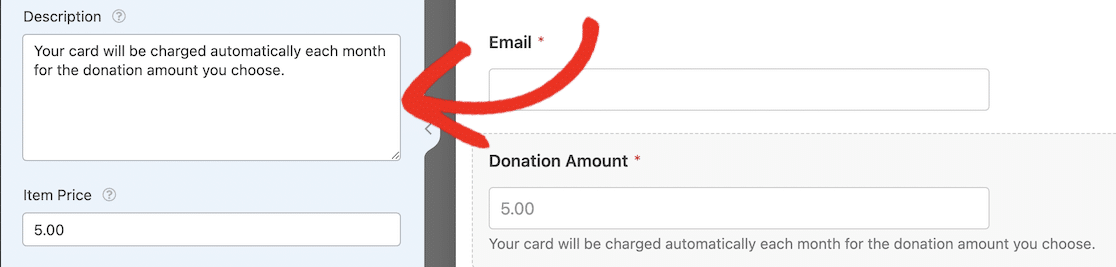
Une fois que vous êtes satisfait de votre formulaire, n'oubliez pas de faire défiler la page vers le haut et de cliquer sur le bouton Enregistrer pour enregistrer toutes vos modifications.
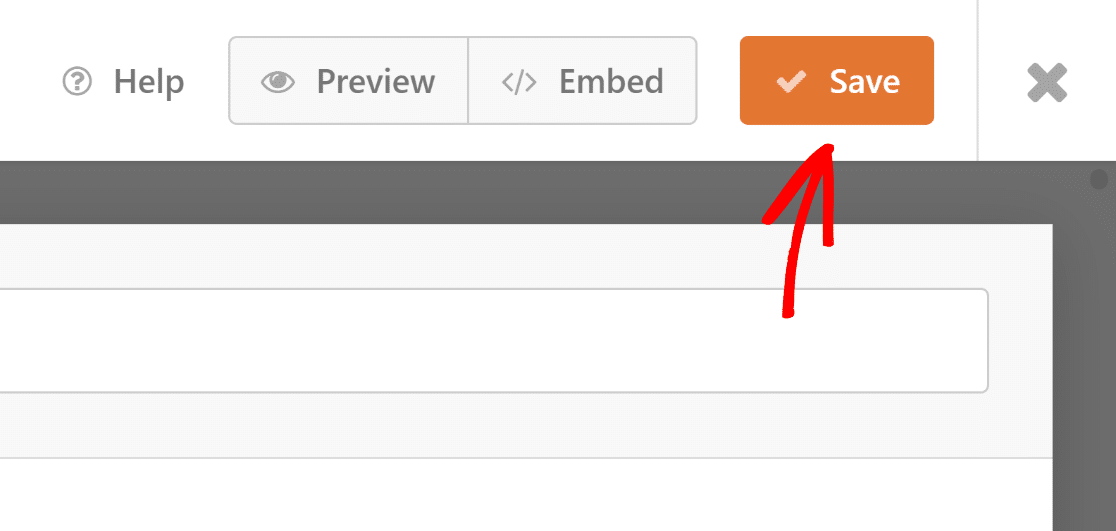
Étape 4 : configurer les paiements Stripe
Maintenant que votre formulaire de don est prêt, il est temps de configurer vos paiements. Toujours dans le générateur de formulaires, accédez à Paiements » Stripe et basculez l'option Activer les paiements Stripe pour l'activer.

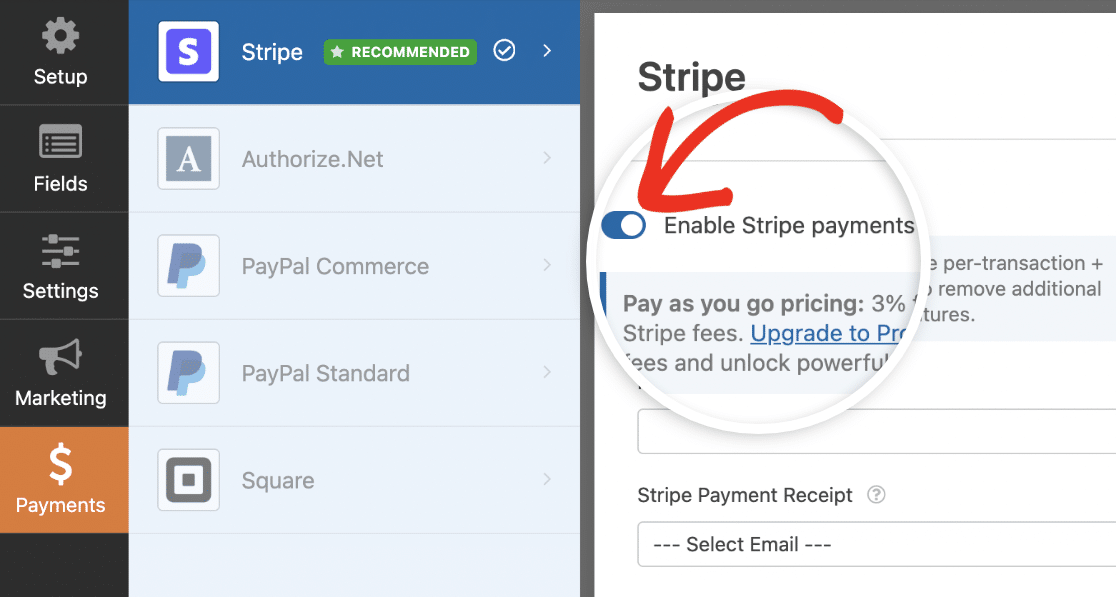
Dès que vous activez les paiements Stripe, vous verrez de nombreux nouveaux paramètres sur la page des paramètres de paiement Stripe.
Vous pouvez commencer par remplir le champ Description du paiement . Cette description apparaîtra sur les relevés de carte de vos donateurs, alors assurez-vous qu'elle est descriptive et qu'elle leur permet de se souvenir facilement du montant du paiement.
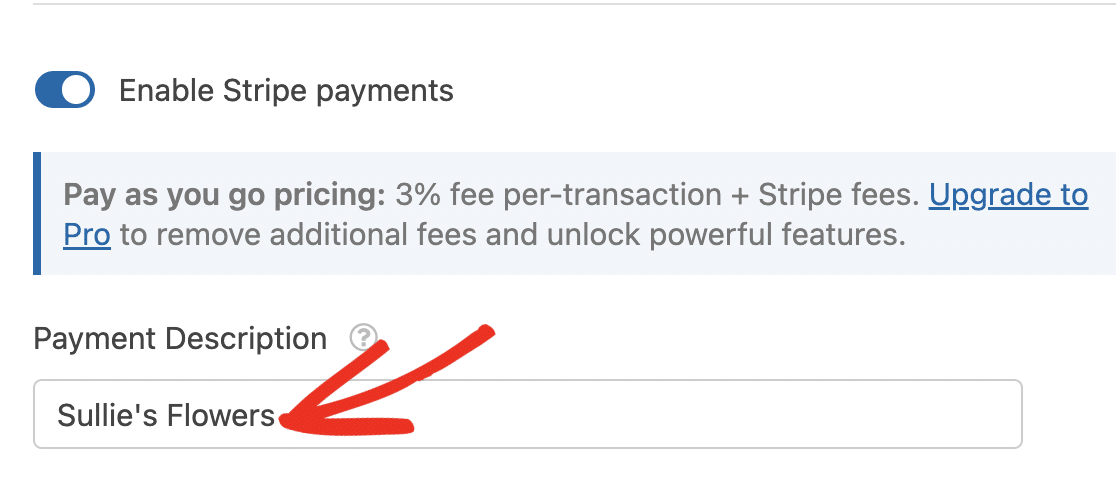
Vient ensuite l'e-mail de reçu de paiement Stripe . Il s'agit du champ e-mail auquel Stripe enverra le reçu après le paiement. Si vous n'avez pas modifié le formulaire de don variable, il n'y aura qu'une seule option à choisir ici. Mais si vous avez modifié le formulaire pour donner aux donateurs la possibilité d'envoyer le reçu à une adresse e-mail différente, vous devez vous assurer que le bon champ de formulaire est sélectionné.
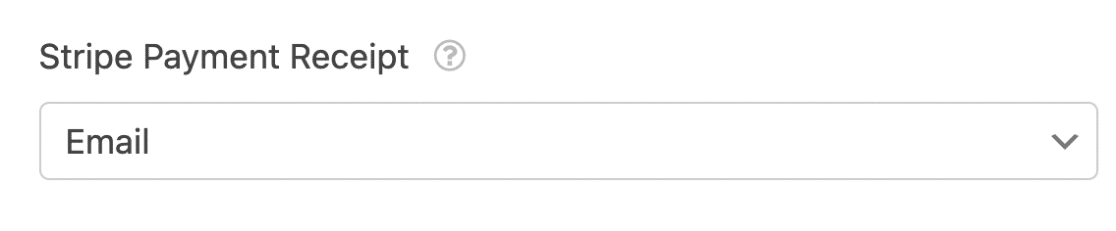
Il y a aussi un champ Customer Email . Encore une fois, si votre formulaire ne comporte qu'un seul champ de courrier électronique, une seule option sera disponible.
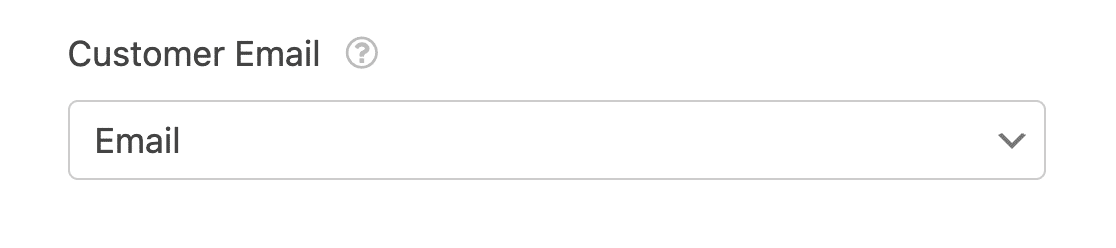
Étape 5 : Activer les paiements récurrents
À ce stade, votre formulaire est prêt à accepter les paiements de donateurs ponctuels. L'étape suivante consiste à activer l'option Activer les paiements d'abonnement récurrents sous l'en-tête Abonnements .
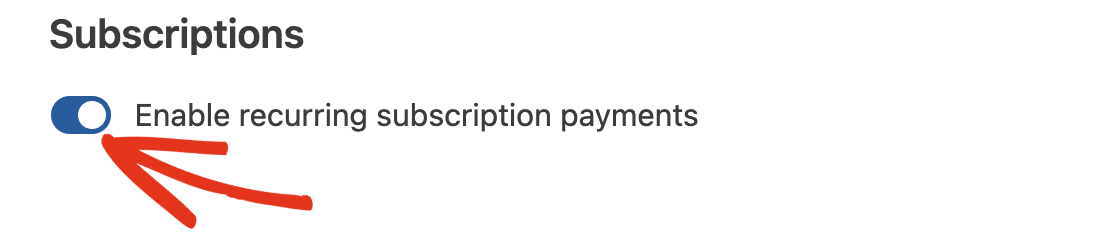
Une fois que vous avez activé les paiements récurrents, vous verrez apparaître plus de paramètres pour configurer les abonnements de paiement.
Le nom du plan apparaîtra dans vos transactions Stripe. Vous pouvez choisir un nom approprié ou le laisser vide pour qu'il reste identique au nom de votre formulaire. La période d'abonnement et le prix seront automatiquement ajoutés au nom.
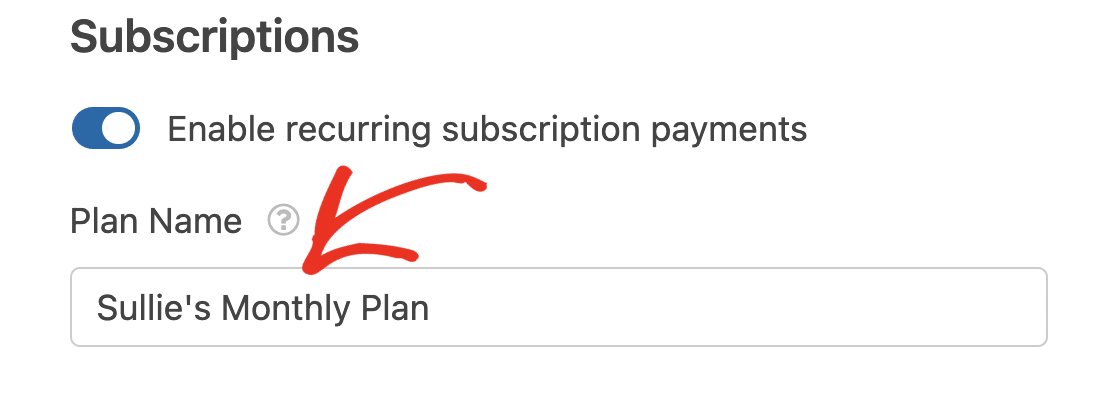
La période récurrente est la fréquence à laquelle la carte sera débitée pour le don régulier. Vous pouvez choisir parmi Quotidien, Hebdomadaire, Mensuel, Trimestriel, Semestriel ou Annuel dans le menu déroulant.
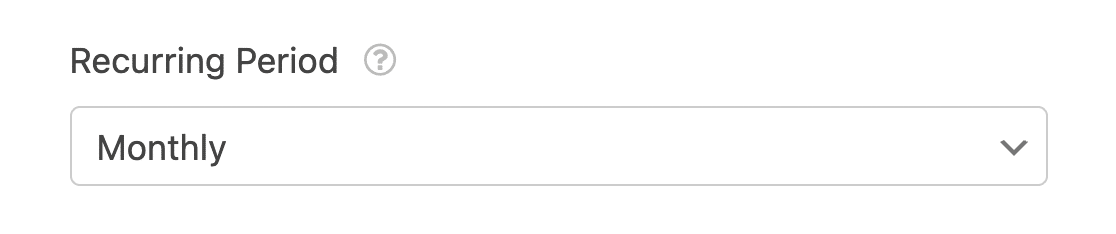
Gardez à l'esprit que vous ne pouvez offrir qu'une seule période récurrente, vous ne pourrez donc pas laisser les donateurs choisir entre des dons hebdomadaires ou mensuels, par exemple. Il est également important d'indiquer clairement au début de votre formulaire que les donateurs s'inscrivent pour faire un don récurrent plutôt qu'un paiement unique.
Enfin, vous devez sélectionner l' e-mail du client pour vous assurer que Stripe sait pour quel utilisateur configurer des paiements récurrents.
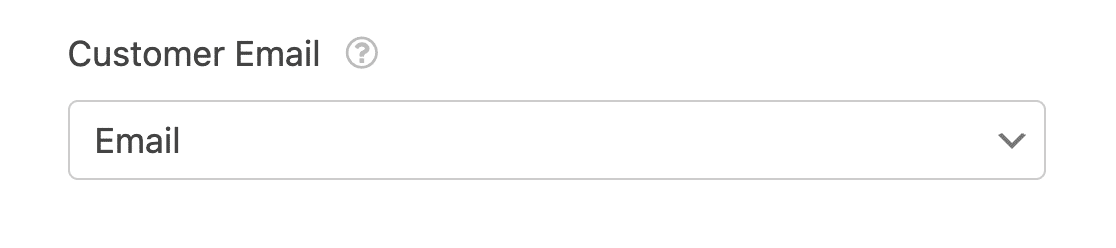
Et c'est tout! Vous êtes prêt à commencer à recevoir des dons récurrents. Vous pouvez faire défiler vers le haut de la page pour enregistrer votre formulaire et fermer le générateur de formulaire avec le bouton de sortie (X) pour revenir à votre tableau de bord d'administration principal.
Étape 6 : Commencez à recevoir des dons
Maintenant que votre formulaire est configuré, il vous suffit de vous assurer que tout fonctionne et de le publier sur votre site Web afin de pouvoir commencer à recevoir des dons.
Remarque : Nous vous recommandons de tester votre formulaire avant de le publier pour vous assurer qu'il fonctionne comme prévu. Consultez notre liste de contrôle complète de test de formulaire pour un guide étape par étape.
La dernière étape consiste à publier votre formulaire de don sur votre site. Vous pouvez le faire en accédant à votre formulaire et en cliquant sur le bouton Intégrer du générateur de formulaires.
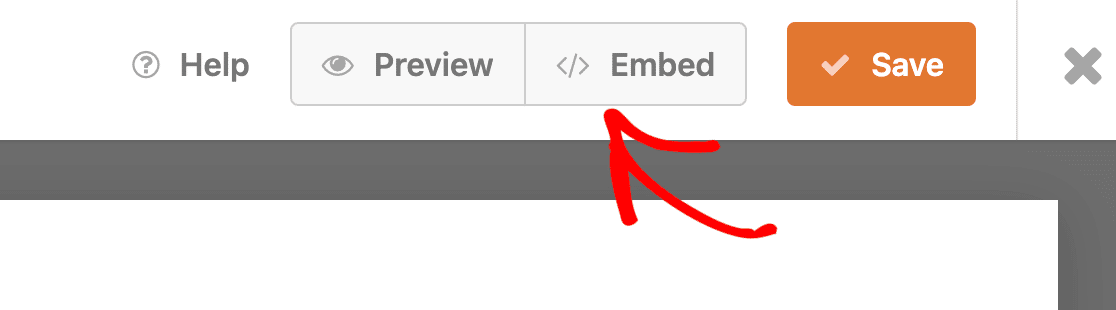
Vous avez ensuite la possibilité d'intégrer votre formulaire dans votre page d'accueil ou une autre page existante sur votre site, ou de créer une nouvelle page pour votre formulaire. Pour les besoins de ce didacticiel, créons une nouvelle page.
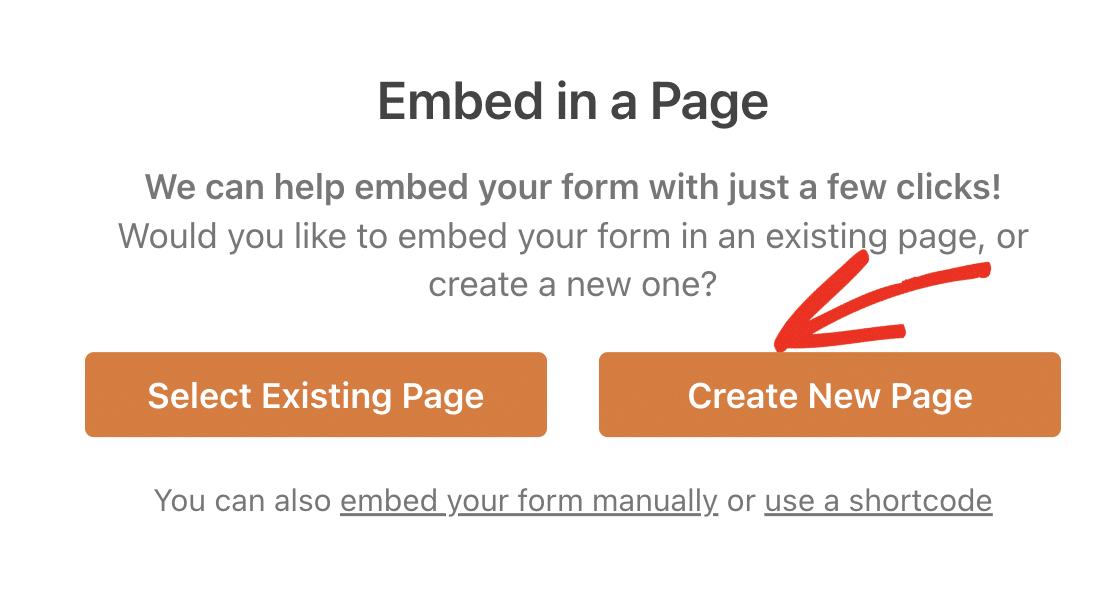
Cliquez sur le bouton Créer une nouvelle page et tapez un nom pour votre page dans la boîte qui apparaît. Cliquez sur Allons-y pour créer votre nouvelle page.
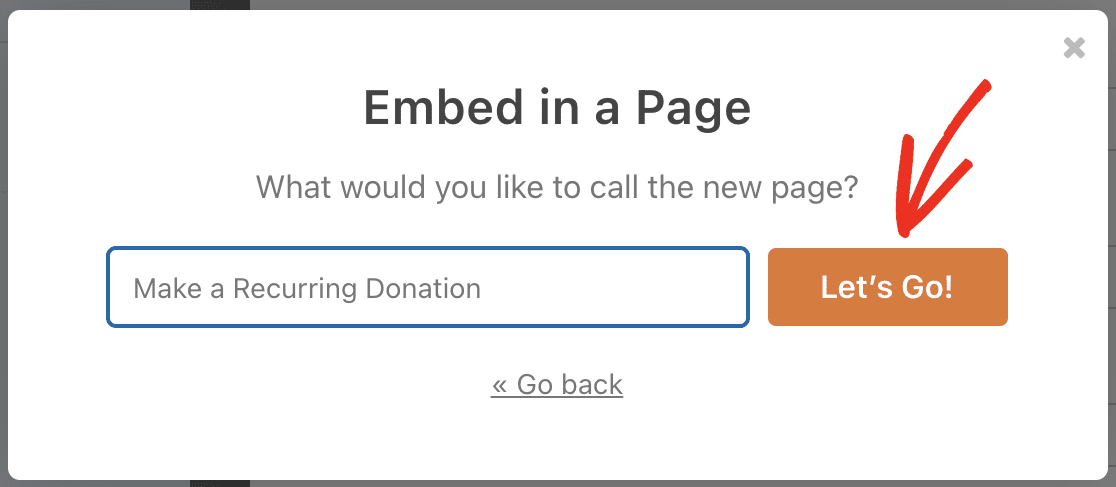
Apportez les modifications que vous souhaitez à la page avant de cliquer sur le bouton Publier pour la mettre en ligne sur votre site.
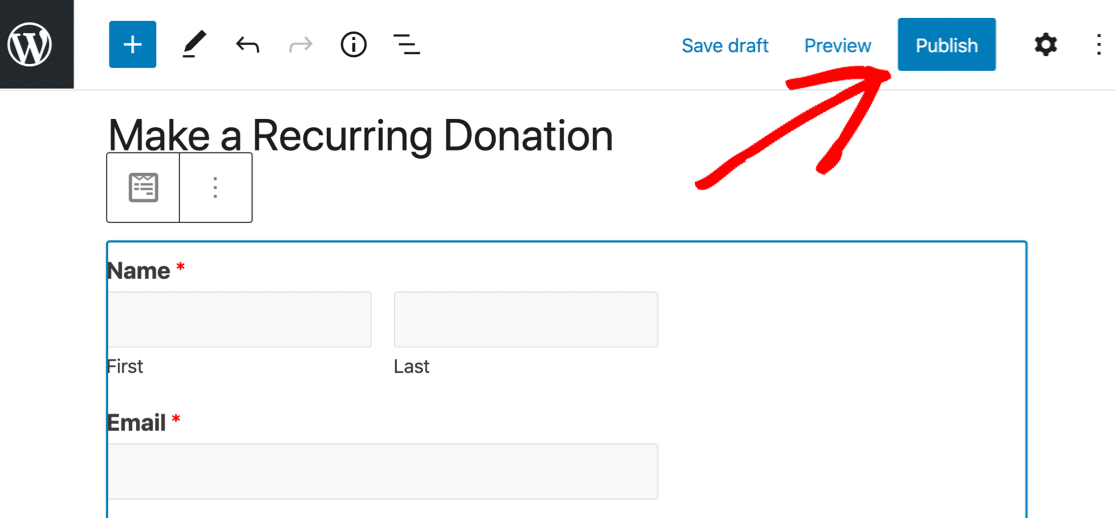
Lorsque vous commencez à recevoir des dons, vous pouvez suivre vos paiements via votre tableau de bord WordPress dans WPForms » Paiements .

La page WPForms Payments vous donnera un aperçu de vos dons au fil du temps ainsi que des informations sur la gestion des donateurs telles que les coordonnées et le montant des dons récurrents pour chaque donateur.
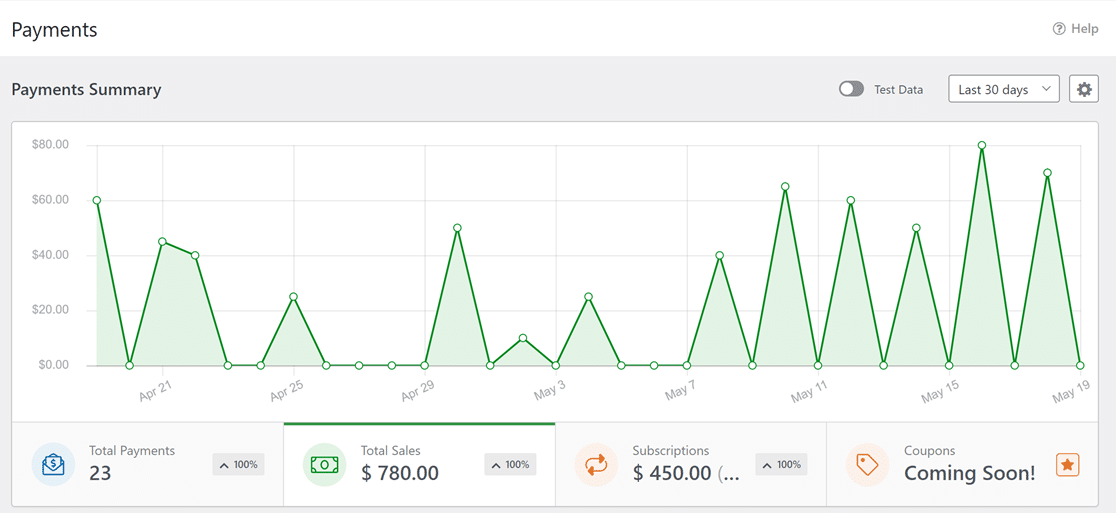
Vous trouverez plus d'informations sur la façon de mesurer et de suivre vos dons dans notre guide sur l'affichage et la gestion des paiements par formulaire.
Vous êtes maintenant prêt à commencer à accepter des dons récurrents. Bien que vous payiez des frais de 3 % par don + les frais Stripe, il s'agit du moyen le plus abordable d'accepter les dons par carte de crédit ou de débit pour votre organisation à but non lucratif lorsque vous démarrez votre stratégie de collecte de fonds.
Si vous recevez beaucoup de dons et que vous souhaitez éviter de payer les frais de 3 %, vous pouvez passer à WPForms Pro. Cela débloquera également des fonctionnalités supplémentaires pour vous aider à en faire plus avec les formulaires pour votre organisation à but non lucratif.
Créez votre formulaire de don récurrent maintenant
FAQ
Quels sont les avantages d'augmenter les dons récurrents ?
Les dons récurrents offrent de nombreux avantages tant pour le donateur que pour l'organisme de bienfaisance ou à but non lucratif, ce qui en vaut la peine. De plus, il ne faut que quelques minutes pour créer un formulaire de don récurrent avec WPForms.
- Plus facile pour le donateur : Beaucoup de gens aiment donner régulièrement de l'argent à une bonne cause. Fournir un moyen facile d'offrir des cadeaux récurrents améliore l'expérience des donateurs, c'est donc plus pratique et plus rapide pour eux.
- Plus abordable pour les donateurs potentiels : Donner la possibilité de donner seulement quelques dollars par mois peut rendre les dons plus faciles à intégrer dans un budget.
- Plus facile pour vous : les paiements automatiques signifient que vous pouvez réduire le temps consacré à l'administration et que vous n'aurez pas besoin de rechercher des dons ou d'envoyer des rappels.
- Potentiel de revenus plus élevé : les donateurs récurrents ont une valeur à vie plus élevée que ceux qui ne font qu'un don unique. Encourager les dons réguliers rapportera plus d'argent à votre organisation, augmentant ainsi la durabilité et la croissance.
- Des revenus plus prévisibles : les dons récurrents vous offrent une source de revenus fiable. Ils facilitent la croissance de votre base de donateurs et prédisent avec plus de précision la valeur de vos flux de revenus chaque mois. Cela peut aider à la budgétisation et à d'autres décisions financières.
- De meilleures relations avec les donateurs : les donateurs fidèles qui donnent une contribution mensuelle se sentent souvent plus impliqués dans l'organisme de bienfaisance ou le groupe auquel ils font un don, ce qui les rend plus susceptibles de rester engagés plus longtemps et d'augmenter votre taux de fidélisation des donateurs.
WPForms offre-t-il une remise à but non lucratif ?
WPForms offre une remise de 75% sur WPForms Pro pour les organisations à but non lucratif qualifiées. Alors que la version Lite de WPForms possède toutes les fonctionnalités dont vous avez besoin pour accepter des paiements et configurer des dons récurrents, la mise à niveau vers un plan Pro présente de nombreux avantages. Par exemple, vous avez accès à une logique conditionnelle pour ajuster vos options de dons récurrents et laisser les donateurs choisir entre des dons récurrents ou ponctuels.
Pour obtenir la remise, remplissez simplement le formulaire de demande à but non lucratif WPForms et téléchargez une preuve du statut à but non lucratif de votre organisation.
Ensuite, découvrez comment augmenter les conversions des formulaires de don
Mettre en place un formulaire de don est simple, mais persuader les gens de faire un don peut être beaucoup plus difficile. Consultez nos conseils pour inciter les gens à donner de l'argent pour quelques idées pour stimuler vos efforts de collecte de fonds en ligne.
Vous pouvez également consulter quelques exemples de pages de dons pour trouver des idées et de l'inspiration pour votre propre site Web à but non lucratif.
Enfin, nous avons compilé quelques ressources supplémentaires pour montrer comment les organisations à but non lucratif peuvent utiliser WPForms pour développer leurs sites Web et obtenir plus de dons.
Prêt à créer votre formulaire ? Commencez dès aujourd'hui avec le plugin de création de formulaire WordPress le plus simple. WPForms Pro comprend de nombreux modèles gratuits et offre une garantie de remboursement de 14 jours.
Si cet article vous a aidé, veuillez nous suivre sur Facebook et Twitter pour plus de tutoriels et de guides WordPress gratuits.
